来源:小编 更新:2025-07-23 08:57:52
用手机看
你有没有想过,在Linux系统中,如何轻松地管理文件传输呢?别急,今天就来给你揭秘Linux系统的FTP工具,让你在文件传输的道路上一路畅通无阻!
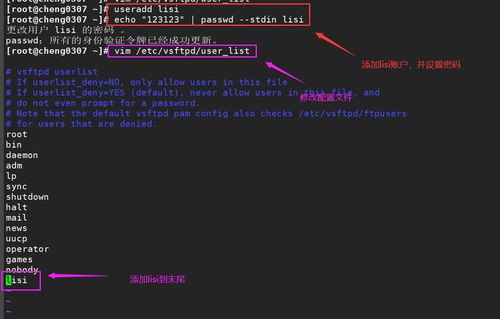
FTP,全称File Transfer Protocol,即文件传输协议。它是一种在网络上进行文件传输的标准协议,几乎所有的操作系统都支持FTP。Linux系统作为开源的代表,自然也内置了FTP工具,方便用户进行文件传输。
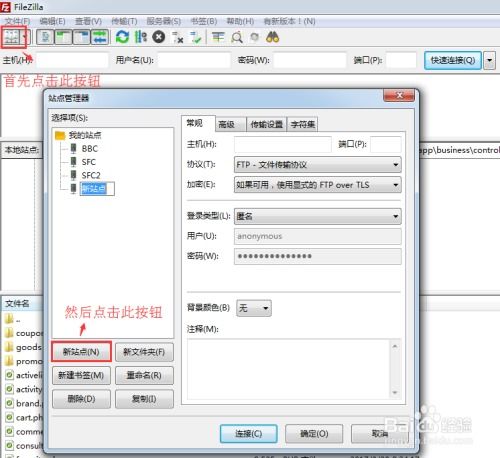
Linux系统中常用的FTP工具主要有以下几种:
1. FTP命令行工具:这是最传统的FTP工具,通过命令行进行文件传输。虽然操作起来略显繁琐,但功能强大,适合有一定Linux基础的用户。
2. FileZilla:FileZilla是一款非常流行的FTP客户端,支持Windows、Linux和Mac OS等多个操作系统。它提供了图形化界面,操作简单,适合初学者使用。
3. lftp:lftp是一款功能强大的FTP客户端,支持命令行和图形化界面。它支持同时连接多个FTP服务器,并可以保存会话,方便用户进行批量文件传输。
4. ncftp:ncftp是一款基于命令行的FTP客户端,支持FTP和FTPS协议。它提供了丰富的命令和功能,适合有较高要求的用户。

下面以FTP命令行工具为例,教你如何使用Linux系统中的FTP工具进行文件传输。
1. 连接FTP服务器:首先,打开终端,输入以下命令连接FTP服务器:
```
ftp [服务器地址]
```
例如,连接到192.168.1.1的FTP服务器,输入:
```
ftp 192.168.1.1
```
2. 登录FTP服务器:连接成功后,系统会提示你输入用户名和密码。输入正确的用户名和密码后,即可登录FTP服务器。
3. 查看文件列表:登录成功后,输入以下命令查看FTP服务器上的文件列表:
```
ls
```
4. 上传文件:将本地文件上传到FTP服务器,可以使用以下命令:
```
put [本地文件路径]
```
例如,将本地文件“example.txt”上传到FTP服务器,输入:
```
put example.txt
```
5. 下载文件:将FTP服务器上的文件下载到本地,可以使用以下命令:
```
get [FTP文件路径]
```
例如,将FTP服务器上的“example.txt”下载到本地,输入:
```
get example.txt
```
6. 退出FTP服务器:完成文件传输后,输入以下命令退出FTP服务器:
```
bye
```
- 支持多种操作系统,兼容性强;
- 功能丰富,操作灵活;
- 安全性较高,支持加密传输。
- 操作相对复杂,需要一定的Linux基础;
- 传输速度较慢,不适合大文件传输。
Linux系统的FTP工具为用户提供了便捷的文件传输方式。通过本文的介绍,相信你已经对FTP工具有了更深入的了解。在今后的工作中,不妨尝试使用FTP工具,让你的文件传输更加高效、安全!